Was Smartphones erst so richtig sexy macht und von etwas wie meinem alten Handy unterscheidet, sind neben dem Internetzugang vor allem die Anwendungen, die man installieren kann. Oder neuwerbedeutsch: Apps. Applikationen. Man hätte ja auch einfach von Programmen reden können. Aber okay: „Hol dir die App“, lässt sich natürlich cooler vermarkten. Als Smartphone Noob stand ich vor der großen Frage: Wie mach ich das überhaupt bei einem Android?
Irrwege
Dieses Kapitelchen nur lesen, wenn du dich über einen Noob amüsieren willst und wissen willst, wie es NICHT geht. Wer eine konkrete Anleitung sucht, scrollt gleich weiter nach unten.
Ich ging durch alle Menüs auf dem Nexus S. Nirgendwo fand ich etwas, wo einem Einsteiger wie mir klar geworden wäre: Ey, hier machst du. An dieser Stelle begann ich dann den taktische Fehler wie ein Programmierer und Heavy-Internetuser zu denken. Ich fragte Google. „Apps Nexus S installieren“ – oder so – gab ich in den Suchschlitz ein. Und bekam lauter Antworten zum Thema Bootloader und vor allem viel auf englisch. Also nur Suchergebnisse auf Deutsch. Und wieder keine Hilfe: Fragen zu Installationsproblemen mit bestimmten Apps, letztendlich alles Fragen und Antworten, wo bereits klar ist, wie man Apps aufs Smartphone bekommt und der allererste Schritt nirgendwo erklärt wird.
Ich hatte es mir einfacher vorgestellt. Schließlich sollte es doch eine Seite von Google geben, wo man an Apps kommt. Genau, das sollte mein Ansatz sein. Ich gab also mal so Sachen ein wie „Nexus S Apps downloaden“ oder „Android Apps downloaden“. Kein Suchergebnis, das direkt zu diesem Google Shop führte. „Android Appstore“? Nix. Zum Mäusemelken. Erst bei der Suche nach „Google Appstore“ fand ich in einem Suchergebnis den Hinweis, dass das Ding „Android Market“ heisst. Aber: Kein Treffer von Google. Hä??? Mir fiel dann wieder ein, dass ich die Suche wegen der vielen englischen Treffer auf „Seiten auf Deutsch“ umgestellt hatte. Also wieder zurück und holla die Waldfee, da war er: https://market.android.com/
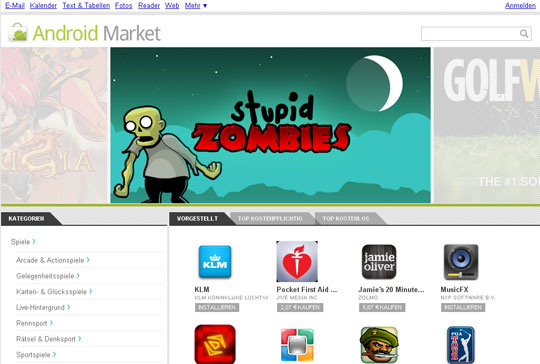
Endlich gefunden: Der Android Market. Und passt: Bei meiner Suche danach fühlte ich mich irgendwann wirklich wie ein dummer Zombie.
Natürlich präsentierte sich mir der Markt gleich auf Deutsch. Warum diese Google-Seite dann nicht in den deutschsprachigen Suchergebnissen auftaucht? Frag mich keiner.
Also mal ins Google-Konto eingeloggt. Ich wollte unbedingt die Runkeeper-App. Schnell gefunden. Aber keine Möglichkeit, sie zu installieren. Der Markt behauptete, es sein kein Handy auf mich registriert. Also doch via Nexus S?
Im Nexus S den Browser geöffnet, den Androidmarket angesurft, Runkeeper App ausgesucht und… nix ging.
Apps download und auf dem Nexus S installieren
So, hier nun die Lösung. Ich fand sie im Android-Guide von Chip Online. Einfach beim Nexus S Homescreen auf das gepunktete Quadrat drücken, das zu den Apps führt. Dort gibt es ein Symbol mit einer Einkaufstasche und der Bezeichnung „Market“. Ja, wenn man es weiß, ist es einfach. Wer sein Google Konto noch nicht angelegt oder es im Nexus S hinterlegt hat, muss es spätestens jetzt tun. Dann im Market auf die Lupe oben rechts klicken und den Markt durchsuchen. Die App auswählen und auf „Installieren (kostenlos)“ drücken, mit „ok“ bestätigen. Irgendwann wird dann oben angezeigt „erfolgreich installiert“ und die App erscheint dann auf der App-Seite.
Wer Apps holen will, die Geld kosten, muss sich zuerst einen Account bei https://checkout.google.com/ holen. Letzteres taucht auch mittlerweile unter „Mein Konto“ bei Google auf. Der Android Marketplace bis heute nicht. Aber dafür kennt der nun mein Nexus S, das in den ersten Stunden nach der Anmeldung dort noch nicht aufgetaucht war.
Apps organisieren
Klar, da Apps so sexy sind und man auch einiges testen möchte, sammeln sich im Laufe der Zeit immer mehr an. Die eigentliche App-Seite wird übervoll. Also hab ich mir eine der fünf Startseiten (die rechts neben dem Homescreen) schon mal als Sammelstelle für die wichtigsten Apps rausgesucht. Bin dann auf die Appseite und habe die gewünschte App angetippt und den Finger draufgelassen. Das Symbol reagiert nach kurzer Zeit, danach ziehe ich und lande auf dem Homescreen. Bisschen nach rechts und schwupps bin ich auf der gewünschten Startseite. Den Finger genau dorthin, wo ich die App haben will und loslassen. Ganz easy. Dort sammeln sich jetzt schon mal die Kamerafunktion, Facebook (Infos hier und hier), Twitter (Infos hier und hier) und Runkeeper.
Die Kamera hab ich übrigens so gelegt, dass ich sie blind finde. Denn ich habe festgestellt, dass mein Nexus S im Sonnenlicht im Grunde unbenutzbar wird, weil ich so gut wie nichts mehr erkenne. Genau das ist aber die klassische Bedingung, wenn ich Fotos mache. Aktuell heisst es dann: Blind die Kamera auswählen, draufhalten, dorthin tippen, wo der Auslöser sitzen sollte und knips. Bisschen arg doof, aber so isses.
Mal schauen, ob mir in Wochen oder Monaten noch ein einziger der fünf Startseiten für die Apps reicht. Aber nachdem ich schon zwei/drei Wochen gebraucht habe, bis ich die erste App installiert habe, dürfte es bei dieser Geschwindigkeit nicht zu schnell gehen. Und um Angry Birds mach ich erstmal nen Bogen 😉

[…] einer Weile habe ich darüber geschrieben, wie man Apps fürs Nexus S downloaded, installiert und positioniert. Meine wichtigste App bislang ist […]
[…] einer Weile habe ich darüber geschrieben, wie man Apps fürs Nexus S downloaded, installiert und positioniert. Meine wichtigste App bislang ist […]